- ComprimiConvertiPDF con IA
- Organizza
- Visualizza e Modifica
- Converti da PDF
- Converti in PDF
- FirmaAltroScansiona
Aggiungi un pulsante PDF nel tuo sito web
Consenti ai visitatori di copiare e modificare i PDF con un semplice clic sul tuo sito. Ottimo per condividere moduli e modelli. Veloce e facile per gli utenti. Nessun software di terze parti verrà installato per te.
- Sicurezza e protezione grazie alla crittografia TLS
- I pulsanti PDF sono veloci da inserire e facili da usare
- La scelta di professionisti e aziende
Come creare un pulsante PDF
- Incolla il link al tuo PDF nella casella in alto
- Scegli di visualizzare il pulsante PDF come "icona immagine" o "link testuale"
- Copia lo snippet di codice da incorporare
- Incollalo nel codice sorgente della tua pagina web nel punto in cui desideri aggiungere un pulsante PDF, oppure utilizza la funzione di incorporamento nativa del tuo CMS
Sul blog
Consigli e suggerimenti per inserire un pulsante Smallpdf nel tuo sito web.

Come incorporare PDF
Come inserire un bottone per scaricare un PDF su Wordpress
Cerchi un modo semplice per aggiungere un’icona PDF che reindirizzi i tuoi utenti a un file per modificarlo e scaricarlo? Smallpdf può aiutarti!
Leggi l’articolo
Come incorporare PDF
Come aggiungere un’icona PDF su Wix
Condividi PDF con i tuoi utenti: potranno visualizzarli, modificarli e aggiungere annotazioni tramite un’icona PDF incorporata, senza app aggiuntive.
Leggi l’articolo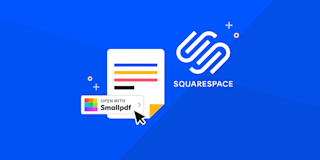
Come incorporare PDF
Aggiungere un’icona PDF su Squarespace
Se vuoi aggiungere un’icona PDF sul tuo sito Squarespace che reindirizzi a qualsiasi file, ora puoi usare il tool di Smallpdf per incorporare PDF.
Leggi l’articolo
Le risposte alle tue domande
Tutte le risposte alle domande più frequenti. Se non riesci a trovare quello che stai cercando, contattaci ponendoci la tua domanda e ti aiuteremo.
Cosa succede quando qualcuno fa clic su un pulsante PDF?
Facendo clic sul pulsante PDF, il documento viene aperto automaticamente nel nostro editor PDF. L'utente non dovrà registrarsi né creare un account per utilizzarlo. Nell’editor, l'utente può evidenziare e contrassegnare il testo esistente, aggiungere note e immagini, organizzare le pagine, firmare elettronicamente il documento e altro ancora. Se si dispone di un piano Pro, gli utenti possono anche compilare i campi dei moduli, apportare ulteriori modifiche al testo del PDF e, al termine, scaricare direttamente una copia del PDF modificato. La versione originale del PDF rimane invariata e disponibile per l’accesso da parte di altri utenti tramite il pulsante PDF.
Perché dovrei utilizzare il pulsante PDF di Smallpdf?
Di solito si usa per modelli e moduli. Il pulsante PDF consente agli utenti di copiare in modo facile e veloce un PDF, oppure di modificare i campi necessari e salvare una copia del PDF modificato. Non dovrai inviare tramite e-mail i documenti da completare. Non saranno più necessari tediosi download e software di terze parti. Questa soluzione rende i PDF più semplici.
I miei utenti o i visitatori del sito web devono avere Adobe Acrobat?
Assolutamente no. I visitatori del sito e gli utenti che fanno clic sul pulsante PDF non devono registrarsi né scaricare applicazioni. Il pulsante apre direttamente l’editor PDF di Smallpdf, senza richiedere il download di software aggiuntivi o altre procedure.
Posso sostituire la mia icona PDF di Acrobat con il pulsante PDF di Smallpdf?
Certamente! Per migliorare la tua esperienza e quella dei tuoi utenti con il pulsante PDF, vai al punto in cui avevi aggiunto il codice dell’icona PDF di Acrobat nel tuo sito web e sostituiscilo con il nuovo codice dello strumento Pulsante PDF di Smallpdf. Aggiungi l’URL del documento, ottieni il tuo codice e il gioco è fatto.
Perché il pulsante di Smallpdf è migliore dell’icona di Acrobat?
Quando integri un’icona PDF di Acrobat nel tuo sito web, per aprire i documenti dovrai prima scaricare Acrobat Reader. Il pulsante di Smallpdf ti reindirizza semplicemente al nostro editor PDF online, senza download, registrazioni o altre complicazioni.
Hai bisogno di aiuto per aggiungere l’icona PDF al tuo sito web?
Se hai dei dubbi su come inserire un’icona PDF sul tuo sito web o hai semplicemente bisogno di una mano, contattaci e ti aiuteremo.
